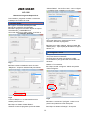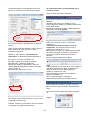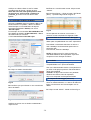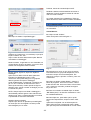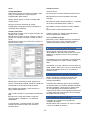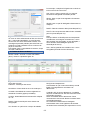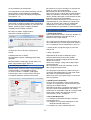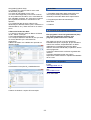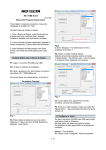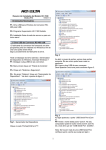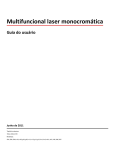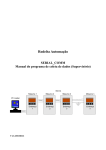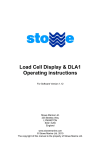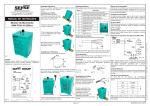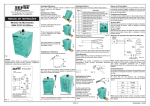Download HC-1180 1-8
Transcript
“Coletar Dados” . Se ela ficou azul, como na figura 3, os dados foram coletados com sucesso. HC-1180 Manual do Programa Supervisório Para instalar o programa consulte o manual de instalação do modelo HC-1180. 1-Coletar Dados P1- Ligue o conversor RS-485 para USB. P2- Vá para o diretório de instalação. P3- Abra o programa com dois cliques no arquivo executável HC_1180ModBus.exe. Se houver algum erro sobre portas, vá ao item 2. Formulário Principal Fig. 3 Se houver algum erro, aparecerá um fundo vermelho, na barra de progresso. P6- Para ver o dado coletado, clique no botão “Bd Tabela (abrir)” . Veja explicação da tabela na figura 20 item 14. 2- Configurar a Porta Ao ligar o conversor RS-485 para USB será criada uma porta virtual no Windows. Há duas forma de saber que porta foi criada. Por tentativa ou pelo gerenciador de hardware do windows. Fig. 1 P4- Para coletar os dados do servo de nome “Maquina 1” clique na caixa de lista para marcar. Método 1: Por tentativa. P1- Clique na tab “configurar”. Abrirá uma janela conforme figura 4. Fig.2 O servo “Maquina 1” foi selecionado e tem o endereço de número 1. Fig.4 P2- Abra o “combo box” (na figura 4 caixa com a porta Com3) selecione uma outra porta. P5- Clique no botão “Coletar Dados”. Observe a barra de progresso (acima do botão P3- Clique no botão “le Relógio”. Se a porta 1-8 selecionada estiver correta aparecera como na figura 5, a data e hora na caixa de texto abaixo. Se a porta não existir, há um problema com o conversor usado. Teste novamente o botão “le Relogio” . 3- Mudar Endereço do Servo Em uma rede cada servo tem que ter um endereço diferente. De fábrica vem todos com endereço 1 (um). Para configurar o endereço, mantenha somente um servo ligado ao PC. P1- Na figura 5 clique no botão “Mudar Endereço”. Aparecerá a janela da figura 8. Fig.8 Entre com o número do servo, no exemplo, endereço 2. O supervisório somente aceita os valores sequenciais. Por exemplo para 3 servos os endereços só podem ser 1, 2 e 3. P2- Confirme no botão “ok”. Aparecerá uma janela de alerta pedindo para verificar se o endereço é igual ao que está na caixa texto colorida em amarelo. P3- Ao confirmar aparecerá um alerta: Fig.5 Com a porta correta, o programa leu o relógio do servo 1. Nota: Se sua porta não aparecer na lista, clique no botão “Selecionar Porta” ou feche e abra o programa novamente. Método 2: Ver a porta no “Gerenciador de Dispositivo” do Windows (Exemplo Windows 7). P1- Ligue o conversor na USB do PC. P2- Abra o painel de controle do windows. P3- Clique em “ Sistema e Segurança”. P4- No link “Sistema” veja abaixo e clique em “Gerenciador de Dispositivos”. Abrirá uma janela como na figura 6. P5- Clique em “Portas Com e LPT” Fig.9 Chama atenção se tiver mais de um servo ligado na rede todos esses servos serão modificados. Só pode ter um de cada vez, para configurar o endereço. Confirme em “Yes”. Veja a informação na caixa de texto abaixo: “Endereço Atribuido = 2” Servo configurado para o endereço 2. Repita esta operação para os demais servos. 4-Atualizar Data e Hora do servo Após configurar o endereço, marque o servo na lista de servos e clique no botão “Atualiza Data e Hora”. Se houver sucesso, aparecera a janela da figura 10. Fig.6 No exemplo a porta selecionada de ve ser a Com3 ( USB Serial Port(Com3) ). Fig.10 Portanto, selecione a porta Com3 no list box da tab “Configurar” do programa supervisório. 2-8 Verifique se a Data e Hora do seu PC estão corretas antes de efetuar o ajuste do servo. Nota: Em uma rede, este ajuste pode ser feito de uma só vez, selecionando o endereço 0 (TxTodas_0). Todos os servos devem estar ligados. P3-Teste se o caminho está correto: Clique na tab “Coletar” P4- Conforme figura 1, clique no botão “ BD Tabela (abrir)” . Aparecerá algo similar a figura 14. 5- Localização do Banco de Dados Informar o caminho onde foi instalado o Banco de Dados SQLite3. Por padrão, o Banco de Dados estará sempre em um subdiretório do arquivo executável (subdiretório \dados) com nome “HC1180.sqlite”. Por exemplo: Se o executável HC1180Modbus.exe foi instalado do diretório C:\HC1180Install, o Banco de Dados estará no caminho: C:\HC1180Install\dados\HC1180.sqlite Fig.14 Se não aparecer as colunas, com nomes, o caminho do banco de dados foi digitado errado. 6- Velocidade de Transmissão e Recepção Recomendamos trabalhar em 9600bps. Somente alterar para compatibilidade com outro supervisório. Para alterar a velocidade selecione no list box o valor 19200bps. Será transmitido para todos os servos da rede. Para retornar, selecione 9600bps. NOTA: Se algum servo for posto na rede com velocidade diferente não responderá. Veja como recuperar no item Solução de Falhas. 7- Paridade Paridade está neste programa apenas por compatibilidade com o protocolo ModBus. Fig.11 Seu uso é desnecessário devido a correção de erro por CRC-16 do próprio protocolo. Recomendamos deixar sem paridade. Cuidado: Se algum servo estiver com paridade diferente dos demais, não vai responder. Veja como recuperar em Solução de Falhas. P1- Clique no botão “Caminho BD”. 8- Limpeza do Datalogger (memória) Esta operação deverá ser realizada sempre que um servo for retirado alterado, ou o banco de dados for limpo a fim de haver uma sincronização com os dados. Fig.12 P2- Confirme que quer informar o novo caminho do banco de dados. P1- Clique na tab “Admin”. Janela conforme fig.14. Fig.13 Verifique se entrou com os dados corretamente e clique em OK. 3-8 Portanto, temos 20 eventos duplos on/off. Dividindo 1365/20, teremos 68 dias até encher o datalloger. Portanto podemos coletar de mês em mês ou a cada 2 meses. Ao coletar somente limpa o datalloger. Todos os dados anteriores, estão salvos no Banco de Dados. 10- Coleta de Dados A coleta de dados poderá ser feita de forma manual ou automática. Coleta Manual: P1- Clique na tab “Coletar”. Abrirá uma janela conforme figura 17. Fig.15 P2- Clique no botão “Limpa Datalogger” . Fig.16 Verifique se é este servo, com endereço 2 que quer limpar. Confirme em “Yes”. Veja na caixa de texto status mudou para “Não há mais dados no Datalogger”. Neste momento, foi gravado um novo hora/data, na coluna HlinOn do banco de dados, como se o servo tivesse sido energizado neste momento. Fig. 17 9- Verificar Espaço Livre Memória P2- Selecione um servo ou um grupo de servos. Para selecionar um grupo não sequencial. use a tecla Ctrl e clique nos servos desejados. Em sequencia, marque o primeiro. O último, junto com a tecla Shift. Na tab “Admin” figura 15, clique em “Bytes no Datalloger”. Após clicar na última caixa de texto aparecerá: Eventos Livre Datalogger on/off = 1364. Temos livre 1364 (total 1365) pois um grupo de data foi gravado ao limpar o datalogger. Cada unidade desta, corresponde a 2 horários um par on / off. O número de eventos livres será o dobro (2730 eventos). Porém quando se liga um aparelho outro evento ocorrerá ao desligar, por isto é contado aos pares. P3- Clique no botão “Coletar Dados”. Observe a barra de progresso. Se houver sucesso, a barra ficará toda em azul. Se houver falha, a barra ficará com o fundo em vermelho, podendo ter alguns traços em azul. P4- Para ver os dados na tebela clique no botão “BD Tabela (abrir)”. No item #2 mostraremos como ler a tabela diretamente. NOTA: Sempre após uma coleta o datalogger é reinicializado podendo gravar mais 1365 eventos duplos on/off. Com a coleta automática ou manual a quantidade de eventos fica ilimitada. P5- Caso haja erro, para saber qual ou quais servos não responderam, clique no botão “Abrir Log”. Aparecerá uma janela com as informações de falha. Após ler feche a janela pelo mesmo botão para que ela possa ser atualizada se ocorrer outras Quando coletar os dados? Suponha que temos um aparelho que será ligado 10 vezes por dia. Se foi ligado 10 vezes por dia será desligado por 10 vezes. 4-8 falhas. Coleta por Turno : Coleta Automática: Podemos programar para coletar ao final de cada turno, por certo período, ou por data (não implementado nesta versão). Temos 4 turnos. P1- Entre com a hora de coletar do primeiro turno. P2- Selecione os servos na lista do formulário Principal. Na tab “Admin” figura 15, clique no botão “Abrir Coleta Turnos”. P3- Clique no botão “Salvar Seleção T1”. A seleção de servos foi transferida para a caixa T1. Na figura 18 temos dois tipos de coletas programadas. Coleta por período (à esquerda) e coleta por turno (à direita). P4- Habilite a coleta, marcando a caixa “Habilitar T1”. Faça o mesmo para os demais turnos. Coleta por Período : P1- Na caixa de texto “Inicio” coloque o horário que deseja iniciar a coleta. P2- Na caixa de texto “Período” coloque o valor do período, por exemplo “04:00:00. Coletar de 4 em 4 horas. P3- Na caixa de texto “Fim” entre com o horário no qual termina a coleta. O botão “Coletar T1” realiza coleta manual dos servos selecionados no listbox T1. Nota: Contador de Peças. Marcando a caixa “Habilita Reset” do Contador de Peças, sempre que ocorrer umas das coletas, o contador de peças (eventos) voltará a zero. 11- Entrar ou Alterar Nomes dos Servos Na tab “Admin” figura 15, temos os botões: “Nova Maquina”. Clicando nele criaremos um novo endereço, na sequencia com o nome para este endereço. Para apagar um nome e endereço correspondente, marque o endereço e clique no botão “Apagar Maq”. Para alterar um nome, selecione na lista. Clique no botão “Alterar”. Entre com o nome na caixa de texto da janela de diálogo clique ok ou cancele para manter o nome. 12- Mudança Horário de Verão Automático Na tab “Configurar” existe uma caixa para ser ticada, caso se queira horário de verão com mudança automática. Fig.18 P4- No list box da janela Principal, selecione os servos. Para seleção múltipla mantenha a tecla Ctrl pressionada e vá clicando na lista de servos. O usuário deve observar que no dia da mudança, os cálculos feitos, por terceiros, baseado na tabela do banco de dados, entre 23h e 0h, devem levar em consideração que haverá duas 23h00 no mesmo dia. No caso em que máquinas forem atuar e coletar dados entre 23h e 0h do dia da mudança, na dúvida, não ticar a caixa. P5- Transfira esta seleção e salve clicando no botão “Salvar Seleção P1”. Use o botão “Coletar P1” para coleta manual desta lista. P6- Para que ocorra essa coleta por período, marque a caixa “ Habilitar P1 ” ou mantenha desabilitada. 13- Contador de Eventos (peças) O modelo HC-1180 tem uma entrada para contagem de eventos. Na tab “Reset / Alt” é possível , ler, zerar, ou alterar o valor do contador de eventos. A caixa de texto “ Próxima Coleta” não aceita entrada. Ela mostra o horário que ocorrerá a próxima coleta. 5-8 Por exemplo, a máquina foi ligada mas o rebolo só iniciou na hora da coluna Hon. Hoff: Iniciou o tempo parado (off), no exemplo. Ferramenta energizada mas rebolo parado. HlinOn: Hora na qual foi energizada a ferramenta ou máquina. HlinOff: Hora na qual foi desligada a ferramenta ou máquina. DataTx: Data da coleta do dado (fornecida pelo PC) HoraTx: Hora na qual esses dados foram coletados pelo PC (fornecida pelo PC). Nota: Para que HlinOn e HlinOff possa ser interpretada corretamente, ao energizar a ferramenta, o servo deve também ser energizado. Ao ser desligada, o servo também estará desligado (linha de alimentação do servo). Fig 19. Se tiver um servo selecionado na lista, ao clicar na tab, o valor estará atualizado, na caixa de texto. Se não tiver um servo selecionado na lista, uma mensagem aparecerá pedindo para selecionar um. Clicando no botão “Atualizar” temos o número de peças no momento. Para alterar (zerar) a quantidade de eventos, clique no botão “ Alterar Pcs” . 14- Tabela do Banco de Dados Hon e Hoff só poderão ser anotados com o servo energizado (Entrada sinal do Horímetro). Na tab “Coletar” clicando no botão “BD Tabela (abrir)” veremos a janela da figura 20. Fig. 20 Nome das Colunas: Endereco : endereços dos servos. Na figura 20 interpretamos: A ferramenta na qual o servo de endereço 2 está ligada, foi energizada em 21/03/2014 as 08h21m57s. NomeServo: Nome dado ao servo do endereço 2. Contador: Quantidade de eventos registrado na entrada do contador (peças produzidas). O trabalho útil, iniciou as 08h45m51s. O trabalho útil parou as 09h32m34s. Até esse momento foram produzidas 154 peças. Voltou ao trabalho útil as 09h47m40s. Parou novamente as 10h47m49s. Nesse momento foram produzidas 206 peças. As 11h22m54s a ferramenta foi desligada. A ferramenta voltou a ser ligada as 12h23m00s. Os dados foram coletados pelo supervisório via PC, ContHor: Quantidade de acionamento da máquina on / off. DataLin: Data fornecida pelo servo desde sua energização. Hon: Horário no qual iniciou o tempo de trabalho. 6-8 no dia 21/03/2014 as 21h23m04s. P1- Selicione um servo no listbox. No exemplo da figura 22 o servo 2 foi selecionado. P2- Selecione a data inicial da coleta e a final. Clique uma vez no ícone ao lado da caixa de texto. Abrirá um calendário. Selecione a data com dois cliques. A data passa para a caixa de texto ao lado. P-3 Clique nos botões para totalizar. Nota: O resultado dos tempos na caixa de texto à esquerda está em hora milesimal (1/1000h). Este valor é um número real e pode ser multiplicado diretamente por custos em qualquer moeda. Do lado direito seu equivalente em hora sexagemal. Com esta tabela e uma planilha podemos calcular tempo parado, tempo trabalhado, quantidade parcial de peças, tempo de máquina energizada, criar gráficos, etc. 14-1 Limpar os Dados da Tabela Após salvar os dados que estão sendo trabalhados por um outro programa (planilha ou outro banco de dados), podemos limpar os dados da tabela coletada a fim de facilitar o trabalho. 15- Tratamento de Falhas P1- Clique no botão “ Apagar Dados”. Aparecerá a janela da figura 20. 1- Porta Serial Virtual: Após instalação do drive do conversor utilizado, do programa supervisório e do cabo da rede, o sistema se torna muito estável. Os conversores RS-485 para USB, se utilizam do drive USB CDC que cria uma porta serial virtual no PC. É necessário certo procedimento no seu uso. Fig. 21 1- Antes de abrir o programa, ligue o conversor USB ao PC. Confirme em OK ou cancele a operação em Cancel. 2- Abra o programa. A tabela ficará sem os dados. Recomendamos limpar o datalogger após esta operação. Dependendo da versão do Windows, após o sistema operacional sair do modo standby (dormindo ou suspenso) alguns drives do USB deixam de funcionar. Neste caso, desligue o plug USB e religue após alguns segundos. Se o supervisório ainda não responder, feche e abra o programa supervisório. P2- Reinicialize o DataLogger na tab “Admin” no botão “Limpa Data Logger” figura 15. 14- Resultado dos Dados Na tab “Result” podemos obter o tempo trabalhado, o tempo parado e a quantidade de peças. Ao clicar no botão “T. Trabalho”, pedirá para informar qual o servo, a data inicial e data final. O resultado estará na caixa de texto ao lado. Se o programa supervisório for aberto sem que o conversor USB esteja ligado, a porta serial virtual não existe e o supervisório dará erro. Neste caso, feche o programa e ligue o conversor. Abra o programa. 2- Mudança de Computador Ao trocar de computador, a porta virtual pode ter mudado. Se o supervisório informar erro de porta, verifique se ela está presente. Normalmente ao abrir o programa supervisório, ele encontra a porta automáticamente. No entanto, pode haver no computador mais de uma porta USB serial virtual . Neste caso selecionar a porta manualmente, na tab “ Configurar” . 3- Servo Não Responde: 3.1- Verifique se está selecionando o endereço correto deste servo. 3.2- Verifique se o conversor está ligado ao PC. Mude de tomada USB no PC. 3.3- Verifique se o servo selecionado está Fig. 22 7-8 energizado (ligado á linha). 3.4- Verifique se o plug RS-485 do servo está devidamente plugado. 3.5- Cabo de rede partido ou em curto. 3.6- Servo desconfigurado por terceiros. Pode ter um dos parâmetros trocados, como: velocidade de tx/rx, paridade, endereço, etc. Veja como recuperar para o padrão de fábrica no manual técnico do aparelho. 3.7- A saída RS-485 do servo pode ter sido danificada por disturbio elétrico (raios, manobras no chão de fábrica, etc.). Teste outro servo no mesmo ponto. 16- A Fazer 1- Possibilitar integração deste supervisório com outros supervisórios já existentes, aceitando comandos e trocando dados entre supervisórios. 2- Programa para alerta de manutenção automática. 3- Gráficos 17- Garantia do Programa Supervisório 4- Banco de Dados Não Abre: 4.1- Informe o caminho (path) do Banco de Dados na tab “ Admin”. Exemplo C:\HC1180install\dados\HC1180.sqlite. 4.2- O arquivo SQLite3 e SQLite3.dll, tem que estar no mesmo diretório que o executável do supervisório. O Banco de dados com a tabela tem que estar no diretório \dados. Este programa é fornecido gratuitamente (free) sem nenhuma garantia. Portanto, este programa, pode conter erros e falhas. Seu objetivo é permitir o uso dos aparelhos imediatamente após a aquisição, já que atenderá a maioria dos usuários, disponibilizando os dados coletados em uma tabela do banco de dados SQLite3, facilmente trabalhada por planilhas, dentre outros programas. O mesmo é desenvolvido conforme sugestões dos usuários. O usuário pode desenvolver seu próprio supervisório. Basta solicitar o mapeamento ModBus do HC-1180. 18- Dúvidas e Sugestões Fig. 23 Diretório HC1180INSTALL E-mail: [email protected] O executável é o arquivoHC_1180Modbus.exe Site: www.rodelta.com.br Tel 44 3259 2509 Fig. 24 Diretório \Dados O banco de dados é o arquivo HC1180.sqlite 8-8